Düz Kağıt / Fotoğraf Kağıdı Yükleme
Düz kağıt veya fotoğraf kağıdı yükleyebilirsiniz.
 Önemli
Önemli
- Düz kağıdı deneme amaçlı yazdırma için 10 x 15 cm (4 x 6 inç), 13 x 18 cm (5 x 7 inç), 13 x 13 cm (5 x 5 inç) Kare veya 55 x 91 mm (2,17 x 3,58 inç) Kart gibi küçük kağıtlar halinde kesmeniz kağıt sıkışmasına neden olabilir.
 Not
Not
-
Fotoğraf yazdırma için orijinal Canon fotoğraf kağıdı kullanılmasını öneririz.
Canon marka orijinal kağıt ile ilgili ayrıntılı bilgi için bkz. Desteklenen Ortam Türleri.
-
Genel kopya kağıdı veya Canon Red Label Superior WOP111/Canon Océ Office Colour Paper SAT213 kullanabilirsiniz.
Bu yazıcıda kullanabileceğiniz kağıt boyutu ve kağıt ağırlığı için bkz. Desteklenen Ortam Türleri.
-
Kağıdı hazırlayın.
Kağıdın kenarlarını hizalayın. Kağıt kıvrılmışsa düzeltin.

 Not
Not- Yüklemeden önce kağıtların kenarlarını düzgün bir şekilde hizalayın. Kağıtların kenarları hizalanmadan yüklenmesi, kağıt sıkışmasına neden olabilir.
-
Kağıt kıvrılmışsa, köşelerinden tutun ve tamamen düzleşene kadar bu köşeleri aksi yönde kıvırın.
Kıvrılmış kağıdı nasıl düzleştireceğinize ilişkin ayrıntılar için, bkz. Kağıt kıvrılmış mı?.
-
Kağıt Yükleme
-
Kağıt desteğini (A) ve kağıt desteği uzantısını (B) açın.
-
Kağıt çıkış tepsisini (C) çekerek açın ve çıkış tepsisi uzantısını (D) açın.

-
Kağıt kılavuzlarını (E) açmak üzere kaydırın ve kağıdı YAZDIRILACAK TARAFI YUKARI BAKACAK ŞEKİLDE arka tepsinin ortasına yükleyin.
-
Kağıt kılavuzlarını (E) kağıt destesinin her iki tarafını birbirine hizalamak için kaydırın.
Kağıt kılavuzlarını kağıtlara doğru gereğinden fazla kaydırmayın. Yoksa kağıt düzgün beslenmeyebilir.
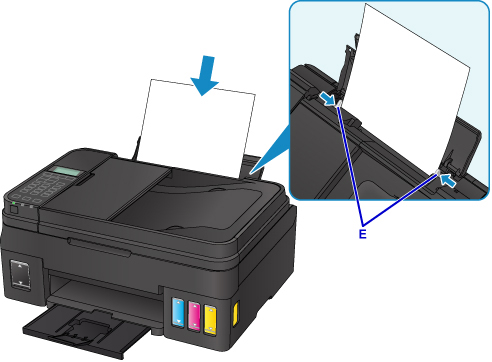
 Önemli
Önemli-
Kağıdı her zaman dikey olarak yerleştirin (F). Kağıdın yatay yönde yüklenmesi (G) kağıt sıkışmalarına neden olabilir.
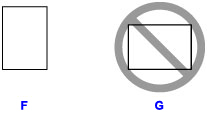
 Not
Not-
Yükleme sınırını (H) geçecek kadar kağıt yüklemeyin.
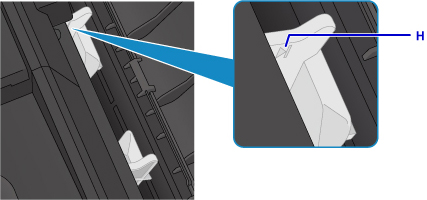
Arka tepsiye kağıt yüklendikten sonra, LCD'de arka tepsi için kağıt bilgisi kayıt ekranı görüntülenir.
-
-
OK düğmesine basın.

-

 düğmesini kullanarak arka tepside yüklü kağıdın boyutunu seçin, ardından OK düğmesine basın.
düğmesini kullanarak arka tepside yüklü kağıdın boyutunu seçin, ardından OK düğmesine basın.
 Not
Not-
Geçerli kağıt boyutu ve ortam türü ayarlarıyla yıldız işareti "
 " görünecektir.
" görünecektir.
-
-

 düğmesini kullanarak arka tepside yüklü kağıdın türünü seçin, ardından OK düğmesine basın.
düğmesini kullanarak arka tepside yüklü kağıdın türünü seçin, ardından OK düğmesine basın.
-
 Not
Not
- Yazdırma sırasında, işletim panelinin veya yazıcı sürücüsünün yazdırma ayarları ekranından yüklenen kağıdın türünü ve boyutunu seçin.

